萬盛學電腦網 >> windows 8技巧 >> Win8/8.1系統安裝後怎麼把IE圖標恢復到桌面?
Win8/8.1系統安裝後怎麼把IE圖標恢復到桌面?
方法一:把IE圖標恢復到任務欄
步驟:
左鍵點擊左下角有4個小方塊的圖標;
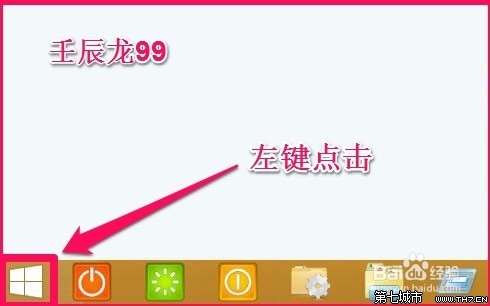
在打開的開始窗口,我們左鍵點擊左下角的帶有小圈的向下箭頭;
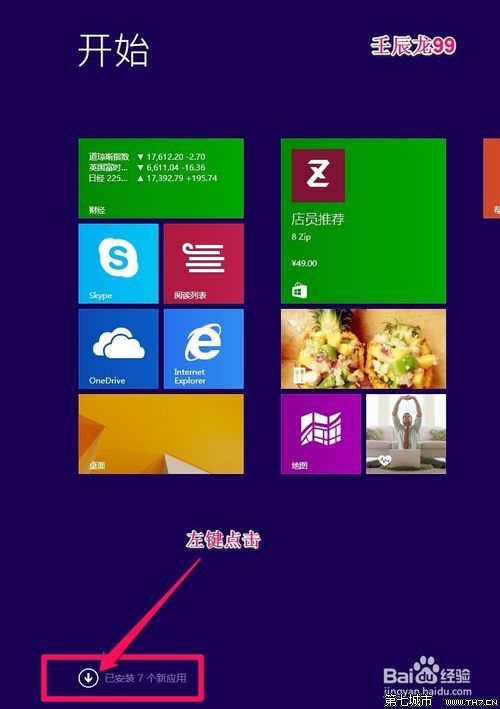
在應用窗口,我們右鍵點擊:Inetrnet Explorer,在右鍵菜單中左鍵點擊:固定到任務欄(K);
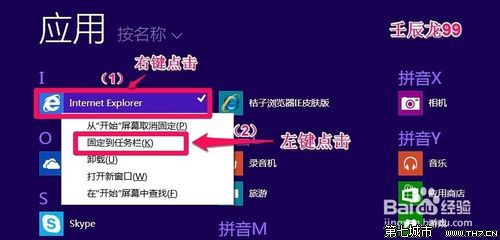
回到桌面,我們可以看到,IE圖標已經顯示在任務欄中。
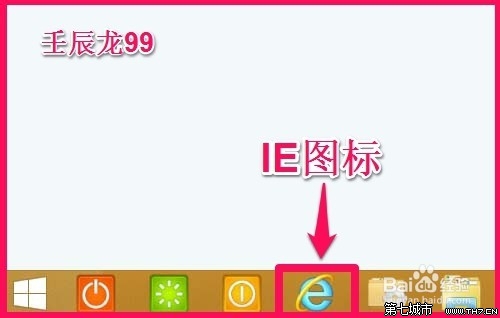
方法二:創建桌面IE圖標快捷方式
步驟:
右鍵點擊桌面空白處,在右鍵菜單中左鍵點擊:新建(W) - 快捷方式(S);
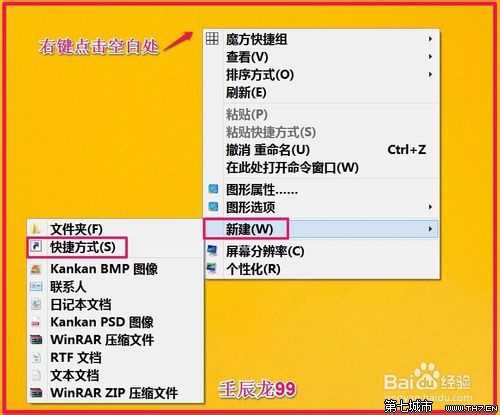
在創建快捷方式窗口,我們點擊:浏覽;
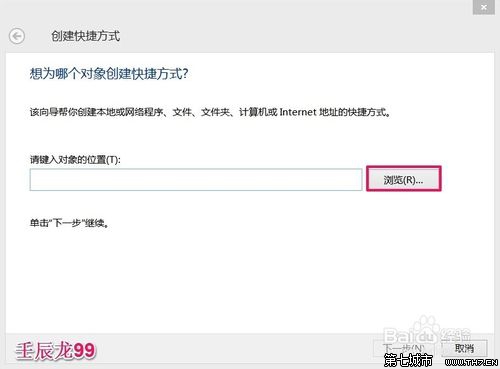
在浏覽文件或文件夾窗口,點擊:這台電腦 - Win8.1(C:) - Program Files - Inetrnet Explorer - iexplore.exe, 再點擊:確定;
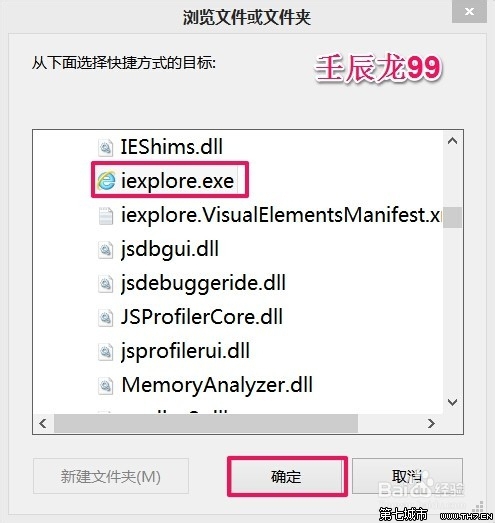
回到創建快捷方式窗口,點擊:下一步;
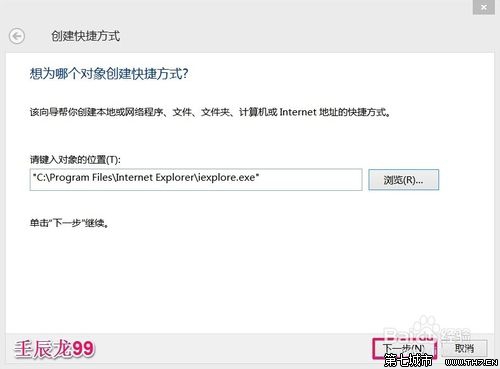
在鍵入快捷方式的名稱欄我們輸入:Inetrnet Explorer,再點擊:完成;
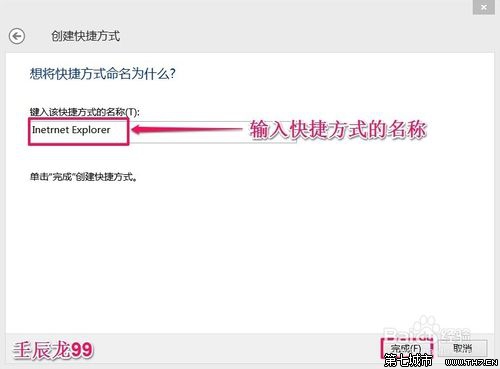
點擊右下角的“顯示桌面”,在桌面可以看到IE圖標。
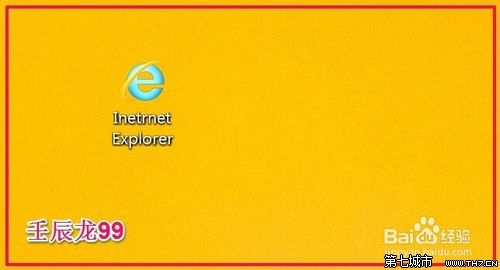
上述即:安裝Windows8系統或8.1系統後恢復桌面IE圖標的方法,供有需要的朋友們參考和使用。
windows 8技巧排行
操作系統推薦
相關文章
copyright © 萬盛學電腦網 all rights reserved



